遇到想使用win10系统辅助升级服务升级win10时,要怎么处理呢?接下来给大家带来win10系统辅助升级服务升级win10的详细步骤:
升级说明:
1、必须是win7 sp1或win8.1永久激活版,升级win10后才能永久激活,如果是win8.1 180天期限升级后也是180天,到时候依然需要用工具每180天激活一次,所以建议从win7 sp1永久激活版来升级。
2、升级后的版本:win7 sp1/win8.1家庭版对应win10家庭版,win7 sp1/win8.1专业版、旗舰版对应win10专业版,企业版不支持,32位对应32位,64位对应64位。
3、在线升级是无损的,会保留原来的文件,桌面上的文件不会被删除,但是升级时间非常久,一小时到两小时甚至更久,所以建议大家备份好重要的文件。
一、升级准备工作
1、保证电源接通状态,保证网络连接状态
2、C盘要有足够的空间,需要有16G以上的可用空间
3、win10辅助升级工具:文章底部资源链接
二、步骤如下
1、点击网站底部资源链接,通过百度网盘下载windows10 易升软件,目前官网已下架这个应用程序了。
2、将下载好的工具放置在桌面,双击它会先进行工具的安装并创建快捷方式;
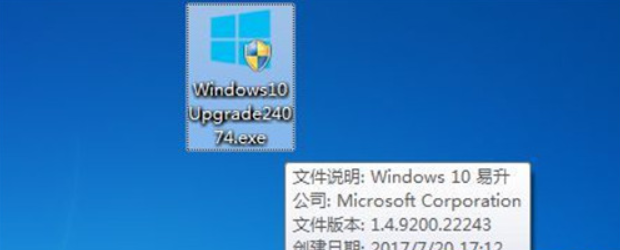
4、打开Windows 10易升,阅读许可条款,点击“接受”;
5、在这个界面检查cpu、内存、硬盘空间是否符合要求,如果兼容则点击“下一步”;
6、待windows10下载完毕后,进入下一步;
7、Windows 10下载完成后,会执行验证下载,然后再进行安装Windows 10过程,通过百分比显示安装进度;
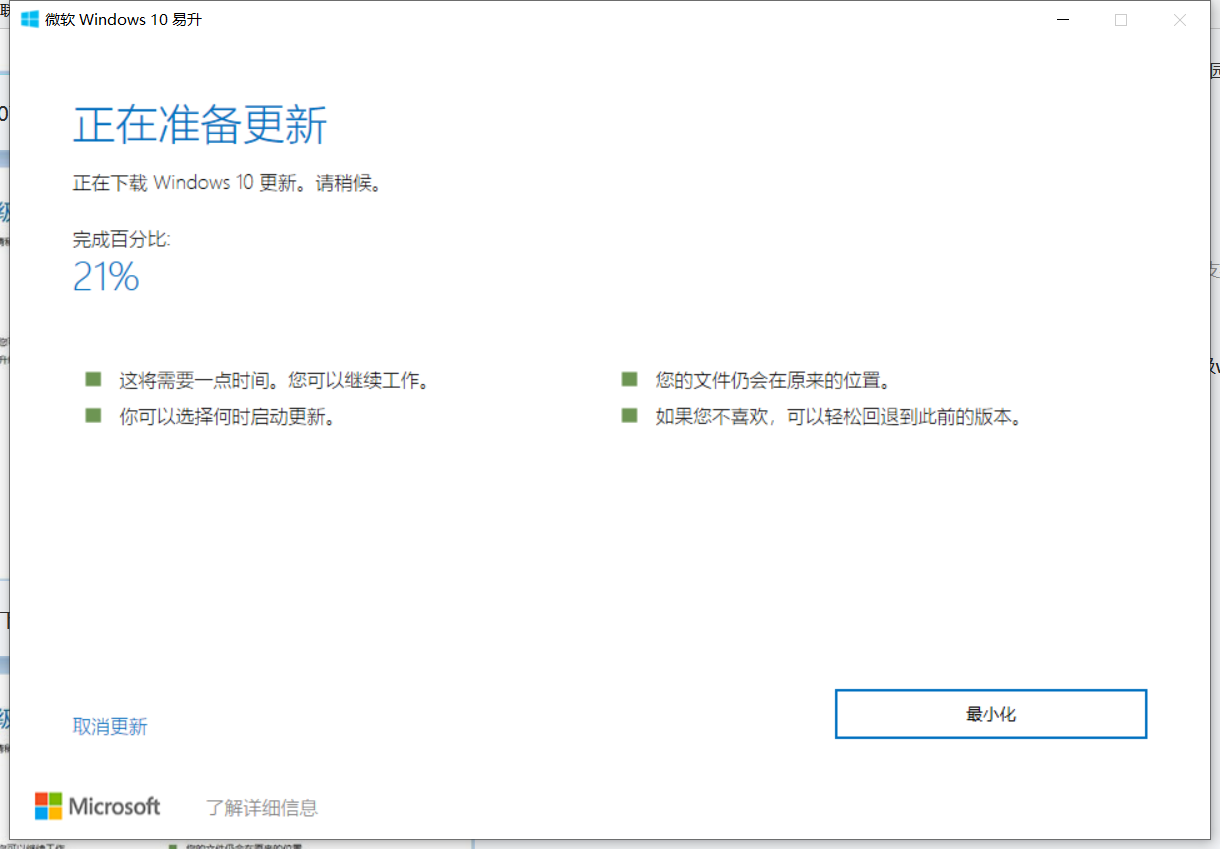
8、此时我们需点击立即重启电脑,来进行系统安装,如果不动,30分钟后会自动重启;
9、电脑重新启动进入这个界面,出现了Windows 10的启动图标;
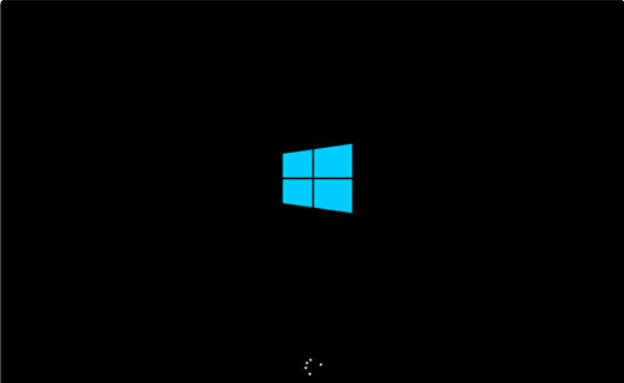
10、在这边等待更新完成后,进行下一步;
11、更新完成后,进入这个界面,显示之前win7或win8.1的系统帐户,点击下一步;
12、接下来就是Windows 10的配置过程,有多个选项需要你选择,自己看着办,一般默认都是接受或直接下一步的;
13、设置好之后,又要进入系统的配置过程,这个也需要一段时间;
14、这个过程会出现一些诗句,并提示你不要关闭电脑,这是升级完成的前奏;
15、最后启动进入Windows10桌面,显示这个界面,感谢你更新到最新版Windows10,点击退出;
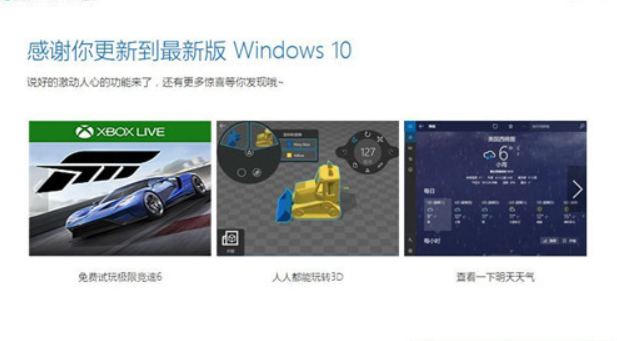
16、依次点击开始—设置—更新和安全—激活,查看激活状态,系统天地小编之前是win7 sp1旗舰版永久激活版,升级后是win10专业版,并提示已使用数字许可证激活,表示已经自动激活了。
以上就是如何使用如何使用微软提供的辅助升级服务升级windows10的全部内容了 ,如果你有升级win10系统的打算,千万不要再错过这次机会了!
如果你的问题还未得到解决,请点击网站顶部反馈告诉我们,我们将第一时间进行回复。
uc电脑园提供的技术方案或与您产品的实际情况有所差异,您需在完整阅读方案并知晓其提示风险的情况下谨慎操作,避免造成任何损失。

未知的网友